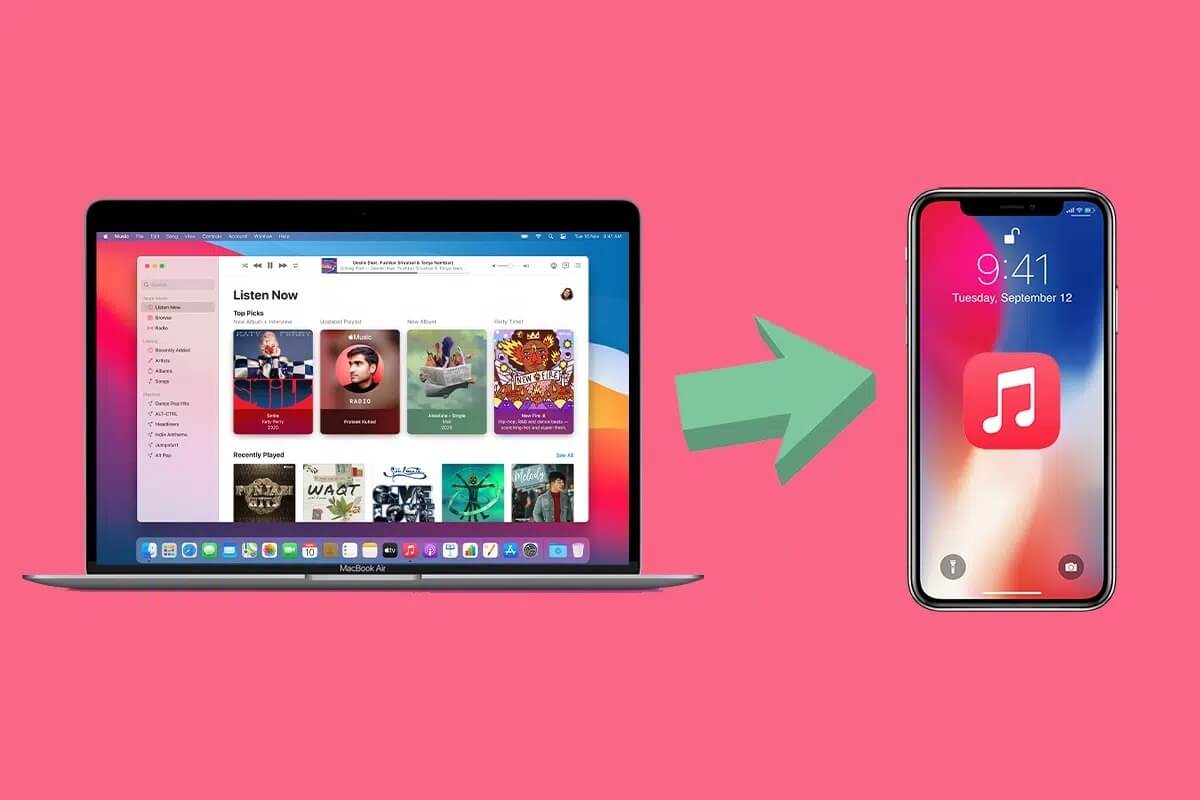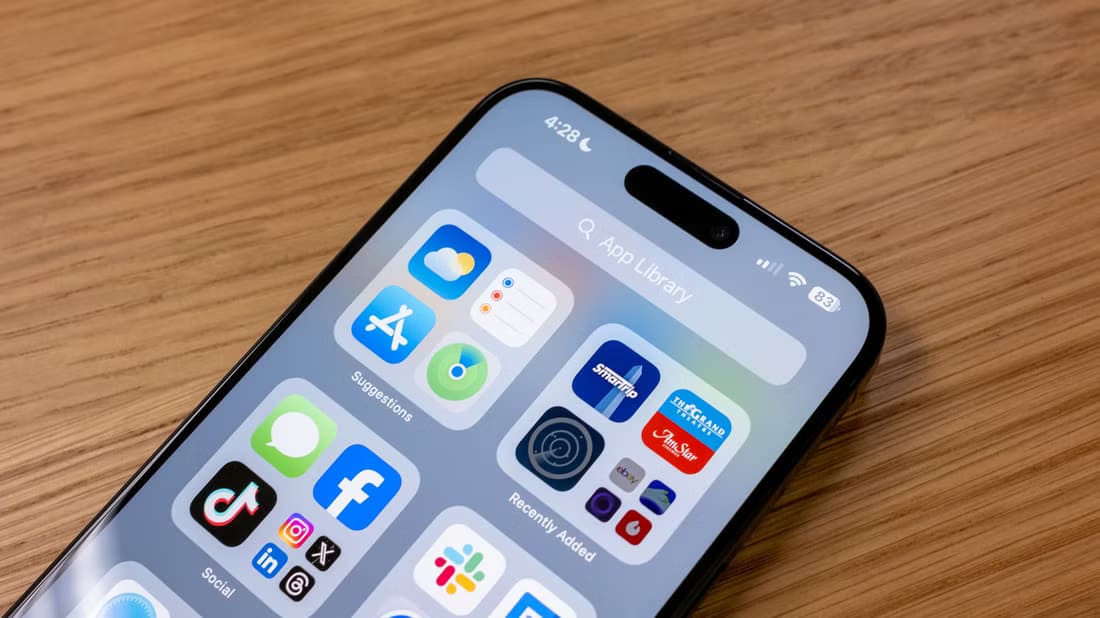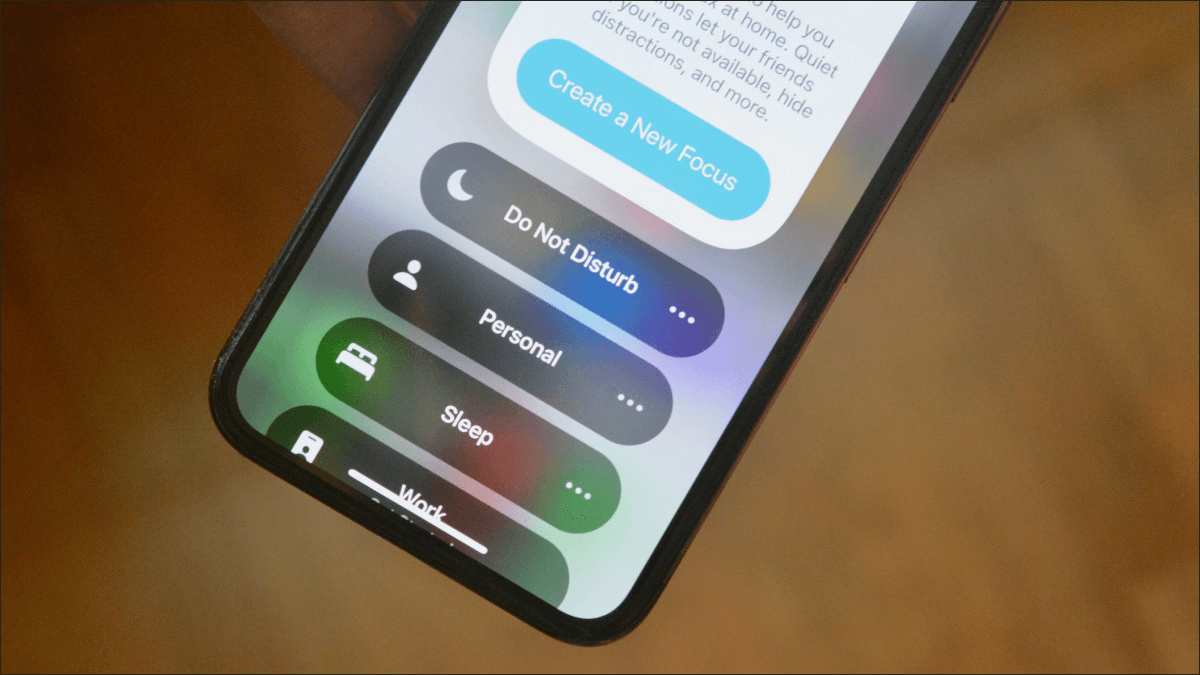Nemáme všichni toho otravného přítele, který neustále volá, aby si popovídal? ty nechceš zakázat je Protože jsi jejich přítel. A nechcete pokaždé odpovídat na jejich hovory, protože můžete být zaneprázdněni. tak co děláš? Ztišit jejich hovory a textové zprávy. Zde je návod, jak ztišit kontakt na vašem iPhonu, abyste od něj nedostávali hlasitá upozornění.
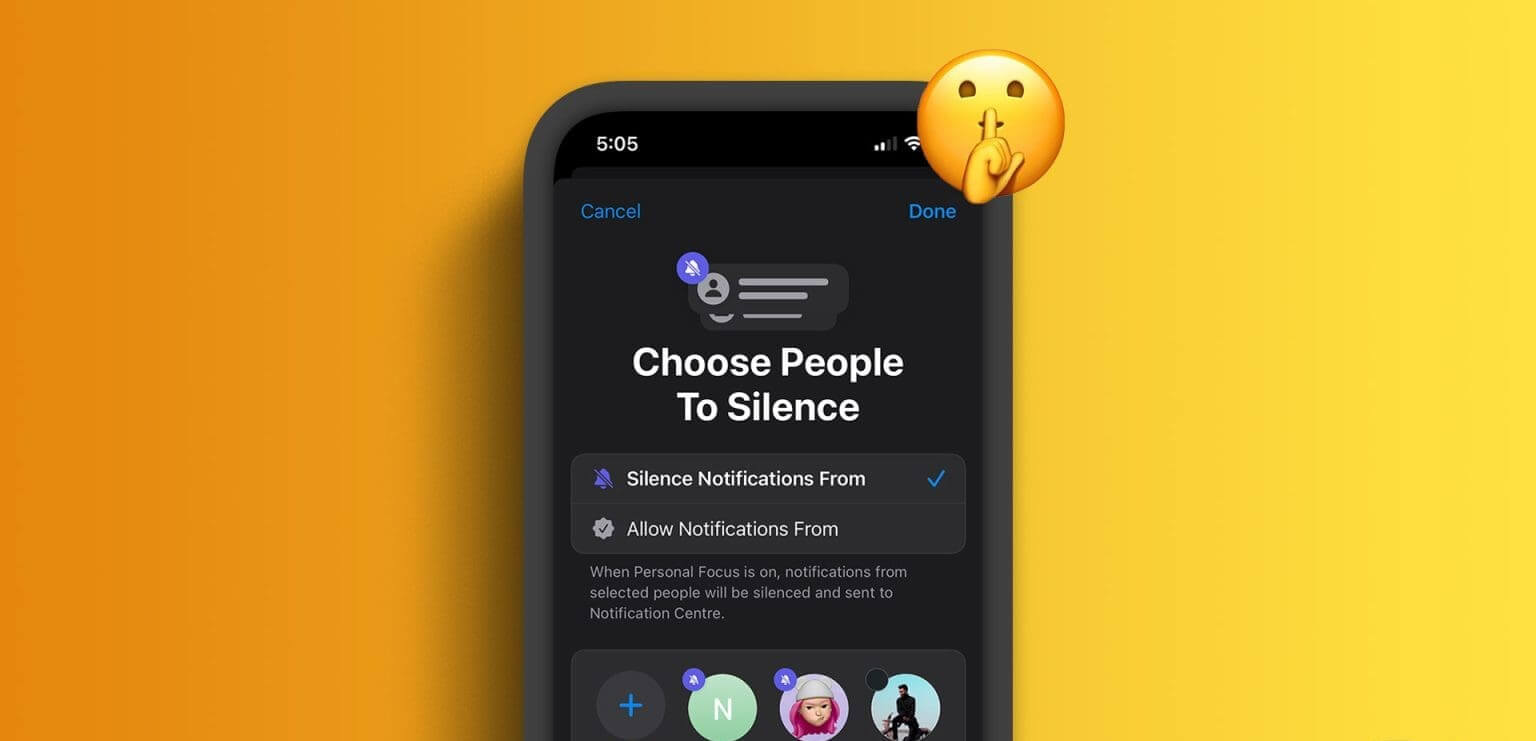
Ztišení nebo ztlumení kontaktu na iPhone se liší od jejich zablokování. Když ztlumíte oznámení pro jednu osobu, budete od ní stále přijímat hovory a SMS. Neuslyšíte však vyzváněcí tón ani zvuk upozornění. Nebudete se tak rozptylovat a na oznámení můžete odpovědět, kdykoli budete chtít.
Toho lze dosáhnout dvěma způsoby. První metoda zahrnuje použití režimů ostření ke ztlumení kontaktu. Druhý způsob je o něco jednodušší, ale musí se opakovat pro každý kontakt. Projdeme oba. Můžete sledovat osobu, se kterou se cítíte nejpohodlněji.
Pokud již při čtení tohoto článku máte na mysli některé lidi, zde je návod, jak ztlumit jejich hovory a textové zprávy, aniž byste je zablokovali.
Metoda XNUMX: Tiché hovory a texty od určitého kontaktu pomocí fokusu
Režimy zaměření umožňují nastavit vlastní vzory hovorů a oznámení pro různé scénáře. Můžete nastavit ztlumení osobních hovorů, když jste v práci nebo když se po pracovní době automaticky ztiší neustálé hlasy vašeho šéfa. Tuto funkci použijeme ke ztlumení hovorů a upozornění od jedné osoby.
Krok 1: Otevřeno Nastavení na vašem iPhone a klepněte na koncentrace.
Krok 2: vyberte ikonu + v pravém horním rohu vytvořte stav Nové zaměření.
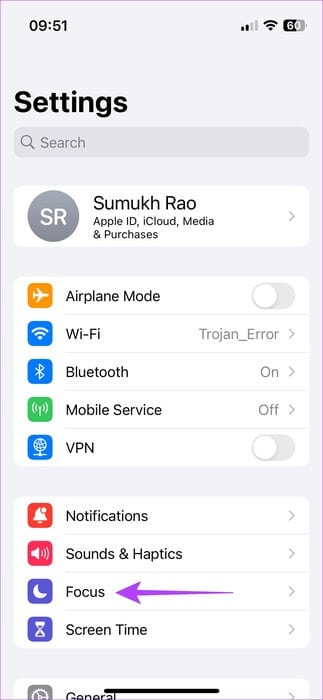
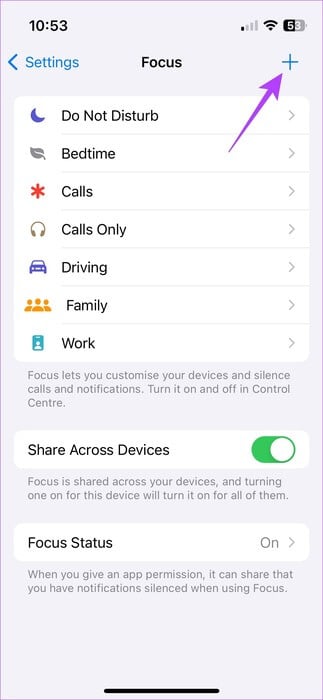
ةوة 3: Vyberte existující profil nebo vytvořte vlastní profil. Poté klepněte na Přizpůsobení zaměření.
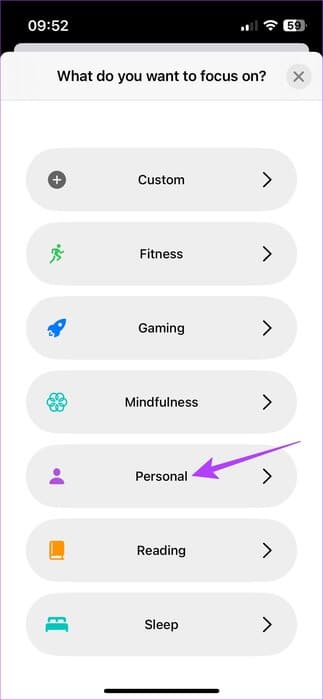
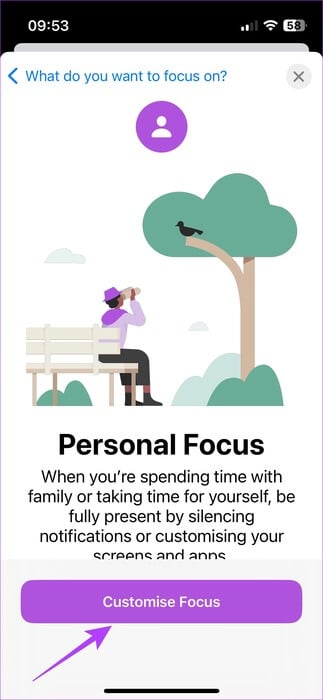
Krok 4: v tichosti Oznámení , Najděte Kategorie osoby. Poté tuto možnost zapněte "Ztišit oznámení od".
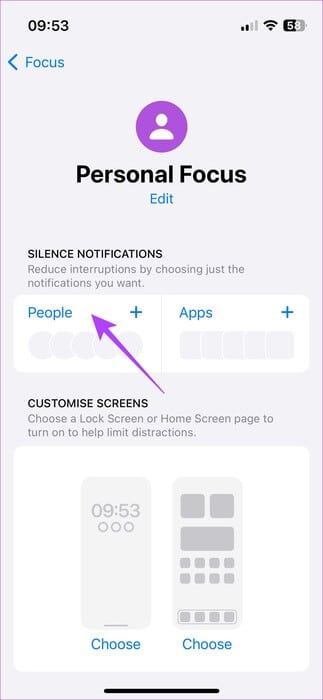
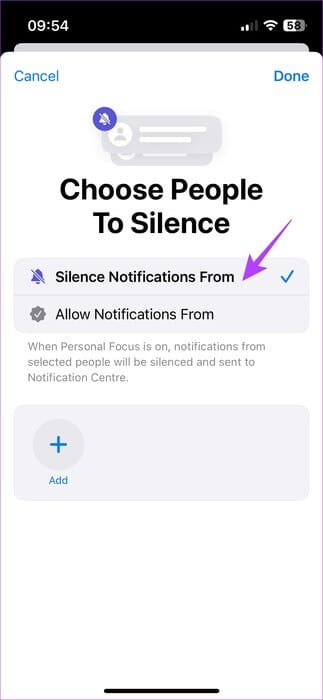
Krok 5: Vyberte Přidat. Vybrat Kontakt(y). které chcete ztlumit a kliknout na něj Bylo dokončeno. poté vyberte Bylo dokončeno ještě jednou.
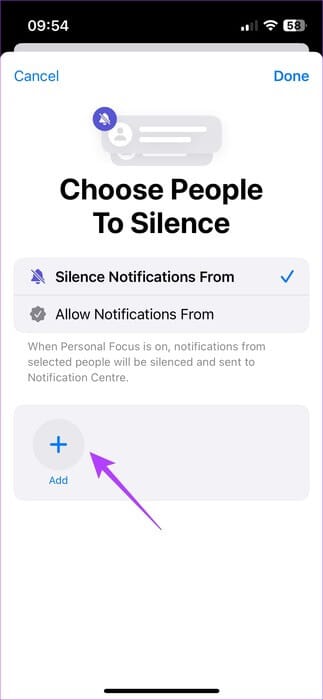
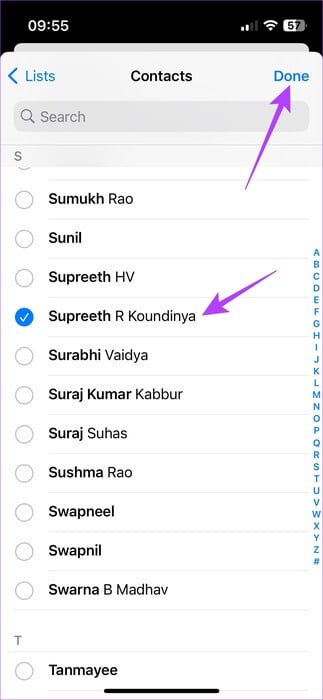
ةوة 6: Jakmile se vrátíte na obrazovku Osobní zaměření, klepněte na Osoby. Pokud chcete pouze ztišit příchozí textové zprávy a upozornění od kontaktu, povolte přepínač Povolit hovory od neznámých lidí.
Váš režim ostření byl nyní vytvořen.
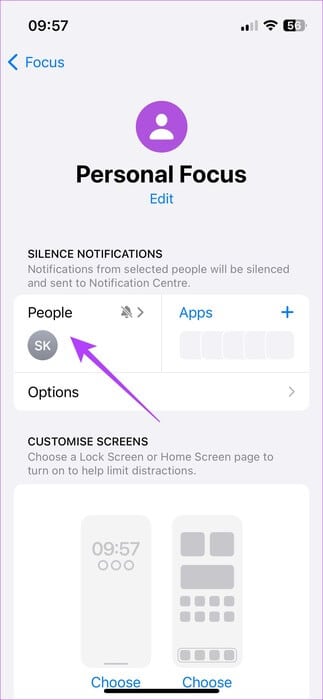
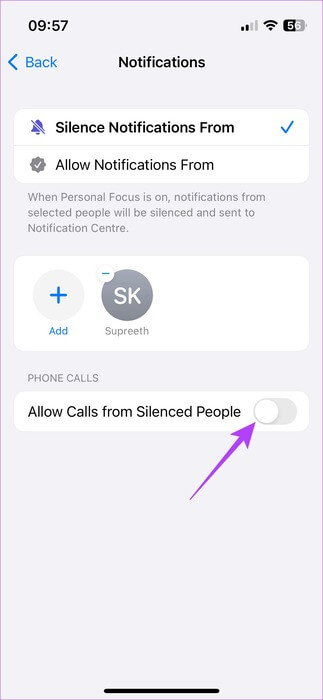
Krok 7: Nyní přejděte na Kontrolní centrum Nastaví vytvořený režim ostření.
Krok 8: stiskněte a podržte soustředění a vyberte režim ostření, který jste vytvořili.
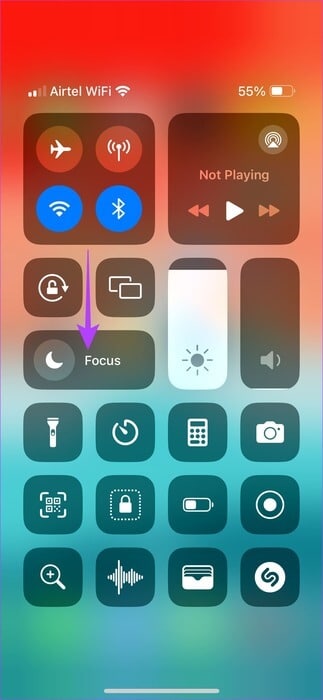
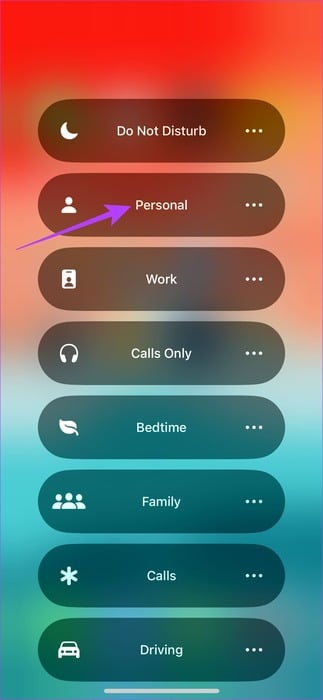
A je to! To zablokuje nasazení jedné osoby "nerušit". Vypnutím režimu zaostření však povolíte hovory a upozornění od kontaktů.
Poznámka: Použití režimů zaměření také ztlumí hovory a oznámení z aplikací třetích stran, jako je např WhatsApp و Telegram و Seznamte se a tak dále.
I když je to skvělý způsob, jak ztišit hovory a oznámení od konkrétních kontaktů, měli byste vždy povolit režim zaměření. A pokud pravidelně používáte DND nebo jiné režimy ostření, není ideální mezi nimi stále přepínat. Zde přichází na řadu další metoda.
Metoda XNUMX: Tiché hovory a textové zprávy nastavením tichého vyzváněcího tónu
iOS vám to umožňujeNastavte vlastní vyzváněcí tóny pro každý kontakt. Tuto funkci použijeme k přiřazení tichého nebo prázdného vyzvánění k požadovanému kontaktu. Zde je návod, jak na to.
Krok 1: Otevřete aplikaci Kontakty na vašem iPhone. Jít do Kontakt kterou chcete ztlumit a klikněte na ni.
Krok 2: Nyní vyberte Uvolnění vpravo nahoře.
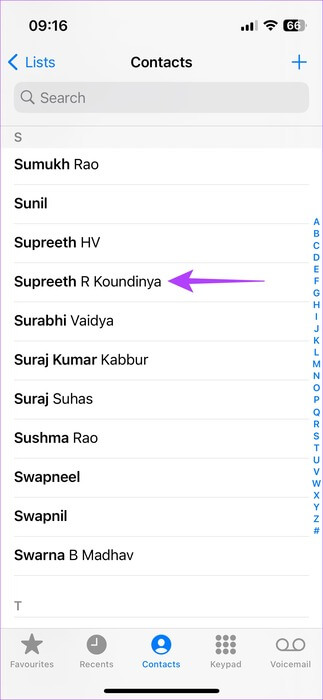
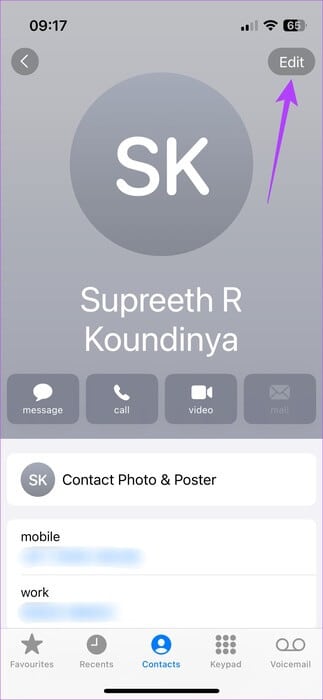
ةوة 3: Přejděte dolů a klikněte na kartu vyzvánění , následován Obchod s tóny.
Nyní budete přesměrováni do obchodu iTunes Store. Zde si stáhneme prázdné vyzváněcí tóny pro daný kontakt.
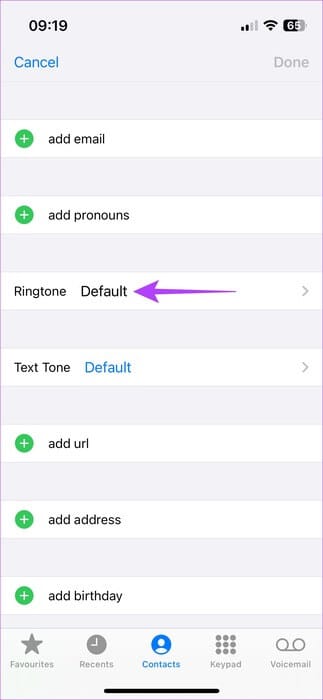
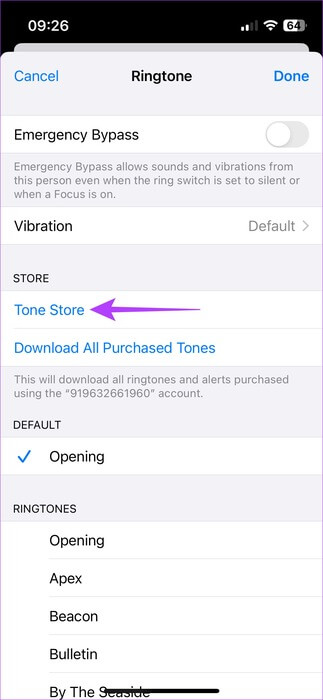
Krok 4: Klikněte na ikonu hledání v dolní části a vyhledejte Tichý.
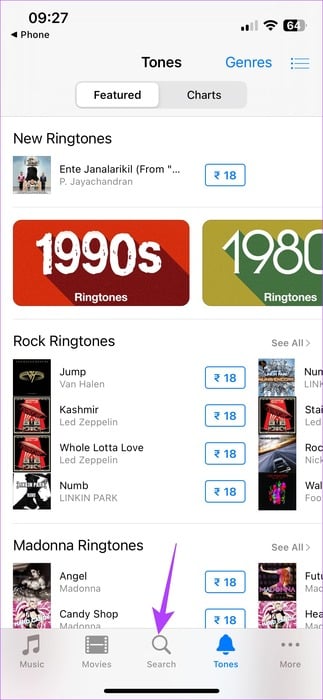
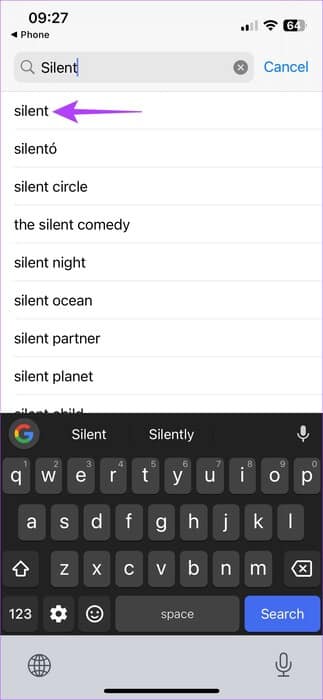
Krok 5: Kupte si tichý tón stisknutím tlačítka s cenou vedle něj. Většinu tichých vyzváněcích tónů lze zakoupit velmi levně – v Indii zhruba 0.2 dolaru nebo 18 rupií.
ةوة 6: Po zobrazení výzvy vyberte "Přiřadit ke kontaktu".
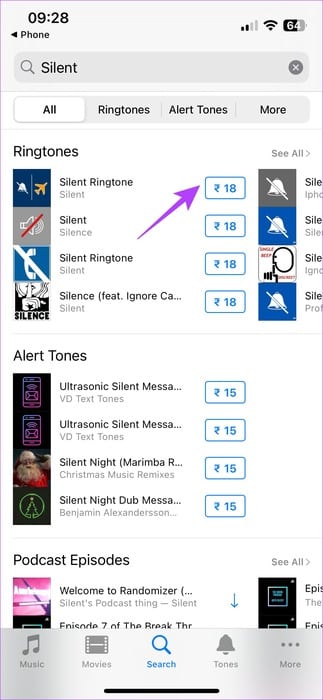
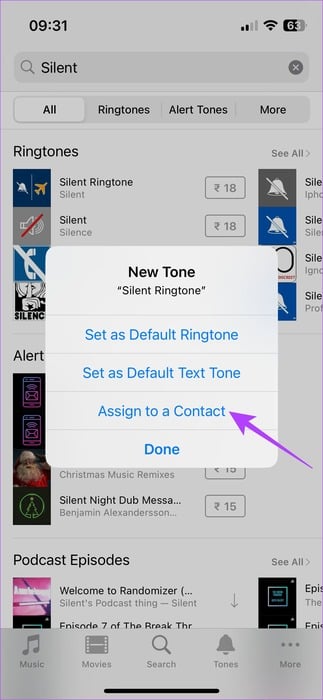
Krok 7: Vyberte kontakt znovu. Poté klepněte na Nastavit jako vyzvánění.
Poznámka: Chcete-li použít stejný tón pro textová upozornění, opakujte výše uvedené kroky a vyberte Nastavit jako tón textu. Tím ztišíte i zprávy od tohoto kontaktu.
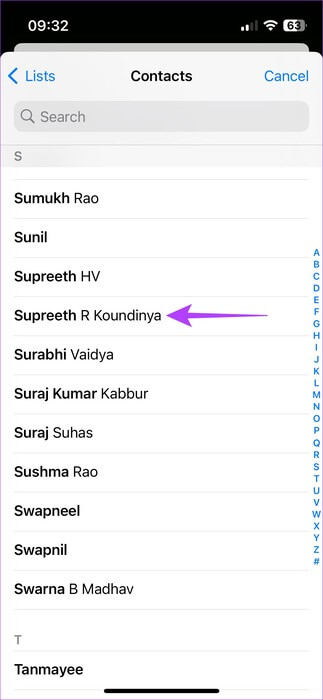
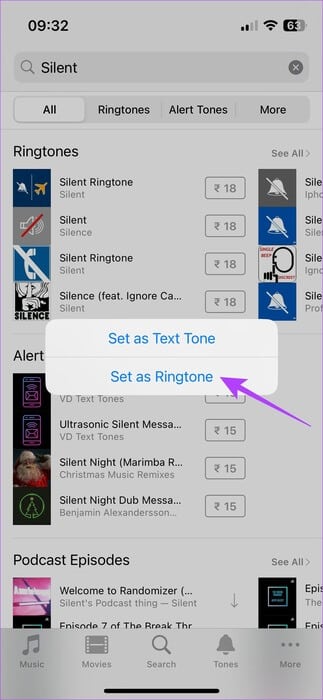
Proveďte platbu v App Store a po dokončení nákupu se nastaví váš vyzváněcí tón. Díky tichému vyzvánění neuslyšíte volání kontaktu, i když váš telefon pracuje nahlas.
Poznámka: Pokud jste si již zakoupili tiché vyzvánění k nastavení pro hovory, nemusíte za jeho nastavení jako textový tón znovu platit. Tento proces můžete také opakovat pro libovolný počet kontaktů, ale za nákup vyzvánění stačí zaplatit jednou.
Často kladené otázky:
Q1. Dozví se ten člověk, jestli jste jeho hovor umlčel?
Odpovědět: Kontakt nemůže nijak poznat, že jste umlčeli jeho hovory nebo SMS.
Q2. Ztlumí ztlumení příchozích hovorů od kontaktu také hovory FaceTime?
Odpovědět: Ano, hovory FaceTime od ztlumeného kontaktu nebudou na vašem iPhonu vyzvánět.
Udržujte spam dál
Ať už je to otravný přítel nebo příbuzný, každodenní hovory a SMS od kohokoli mohou být nepříjemné. Postupujte podle pokynů pro ztišení kontaktu na vašem iPhone a sledujte, jak váš telefon tiše zvoní.